Γιατί και πώς να διορθώσετε το Sony Vegas που δεν αποδίδει ολόκληρο βίντεο
Θυμάστε αυτό το αίσθημα ότι ξοδέψατε ώρες φτιάχνοντας ένα αριστούργημα στο Sony Vegas, μόνο για να λάβετε ένα μήνυμα «αποτυχία απόδοσης»; Διορθώστε αυτό το πρόβλημα που δεν αποδίδει ολόκληρο το βίντεο του Sony Vegas αυτήν τη στιγμή! Αν και δεν είναι απλώς ένα μικρό πρόβλημα, δεν χρειάζεται να ανησυχείτε για τίποτα, καθώς αυτή η ανάρτηση θα σας βοηθήσει. Αυτός ο οδηγός εδώ όχι μόνο θα αποκαλύψει τους κοινούς λόγους πίσω από αυτό το απογοητευτικό πρόβλημα, αλλά θα σας δώσει επίσης τις καλύτερες λύσεις για να επιλύσετε το Sony Vegas που δεν αποδίδει ολόκληρο το βίντεο. Διαβάστε παρακάτω!
Λίστα οδηγών
Γιατί το Sony Vegas σας δεν θα αποδώσει ολόκληρο το βίντεο 6 καλύτερες λύσεις για να λύσετε το Sony Vegas που δεν αποδίδει ολόκληρο βίντεο Γρήγορες λύσεις για την απόδοση σφαλμάτων που πρέπει να γνωρίζετεΓιατί το Sony Vegas σας δεν θα αποδώσει ολόκληρο το βίντεο
Απογοητευτικά, το Sony Vegas μπορεί να υποφέρει από μια απλή ή σοβαρή απόδοση ολόκληρων βίντεο. Αυτό το ζήτημα μπορεί να οφείλεται σε διάφορους λόγους, όπως εσφαλμένες ρυθμίσεις έργου και ανεπαρκείς πόρους. Ερευνήστε τώρα τους παρακάτω ενόχους για να δείτε ποια επιδιόρθωση είναι καλύτερο να χρησιμοποιήσετε για ζητήματα όπως το Vegas που δεν αποδίδει το σωστό μέγεθος καρέ.
• Επιλογή περιοχής χωρίς πρόθεση βρόχου. Ας υποθέσουμε ότι μια περιοχή βρόχου είναι ενεργή στο έργο βίντεο σας. Το Sony Vegas θα αποδώσει μόνο την επιλεγμένη περιοχή, με αποτέλεσμα μια μη ολοκληρωμένη εξαγωγή βίντεο.
• Καταστροφή αρχείου έργου. Η ύπαρξη ενός κατεστραμμένου αρχείου έργου μπορεί να προκαλέσει πολλαπλά προβλήματα απόδοσης, όπως "η εικόνα στην εικόνα δεν λειτουργεί στο render Vegas" και ημιτελείς εξαγωγές. Αυτό το ζήτημα ξεκινά λόγω ξαφνικών σφαλμάτων λογισμικού ή διακοπής ρεύματος.
• Περιορισμοί Υλικού. Μια ξεπερασμένη ή χαμηλής ισχύος κάρτα γραφικών, η ανεπαρκής μνήμη RAM ή ο αργός σκληρός δίσκος μπορεί επίσης να είναι ο λόγος για τον οποίο η Sony Vegas αποδίδει ολόκληρο το βίντεο.
• Δεν υπάρχουν αρκετοί πόροι συστήματος. Η απόδοση βίντεο απαιτεί σημαντική επεξεργαστική ισχύ, RAM ή μνήμη βίντεο. Η ύπαρξη ανεπαρκών πόρων μπορεί να οδηγήσει σε τόσα πολλά προβλήματα απόδοσης, όπως αργή επεξεργασία ή, χειρότερα, να μην αποδοθεί τελικά.
• Ασυμβατότητα κωδικοποιητή. Μη συμβατοί κωδικοποιητές μεταξύ των ρυθμίσεων πολυμέσων, έργου και εξαγωγής μπορεί να προκαλέσουν προβλήματα απόδοσης. Επομένως, περιμένετε απροσδόκητη συμπεριφορά κατά τη διάρκεια της διαδικασίας.
• Σφάλματα ρυθμίσεων απόδοσης. Εκτός από τον κωδικοποιητή, εάν οι ρυθμίσεις απόδοσης έχουν οριστεί λανθασμένα, όπως μια μη έγκυρη διαδρομή εξόδου, η μη υποστηριζόμενη μορφή ή ο εσφαλμένος ρυθμός καρέ, μπορεί να εμποδίσει τη Sony Vegas να αποδώσει ολόκληρο το βίντεο.
• Συγκρούσεις προσθηκών. Τα πρόσθετα σε διένεξη μπορούν επίσης να επηρεάσουν τη διαδικασία απόδοσης του Sony Vegas, με αποτέλεσμα απροσδόκητα προβλήματα επεξεργασίας και ελλιπείς εξαγωγές.
6 καλύτερες λύσεις για να προσπαθήσετε να λύσετε το Sony Vegas που δεν αποδίδει ολόκληρο βίντεο
Τώρα που έχετε διερευνήσει τους πιθανούς ενόχους πίσω από το πρόβλημα της μη απόδοσης ολόκληρου του βίντεο στο Sony Vegas, βουτήξτε τώρα στις πρακτικές λύσεις για να αποθηκεύσετε ομαλά τα βίντεό σας.
Διορθώστε 1. Απενεργοποιήστε την περιοχή βρόχου
Όπως αναφέρθηκε, εάν μια περιοχή βρόχου ενεργοποιηθεί κατά λάθος, το Sony Vegas θα αποδώσει μόνο το επιλεγμένο τμήμα, οδηγώντας σε ελλιπείς εξαγωγές. Λοιπόν, ορίστε τι πρέπει να κάνετε για να απενεργοποιήσετε την περιοχή βρόχου:
• Απλώς κάντε κλικ στο μενού «Αρχείο» και επιλέξτε «Απόδοση ως». Στη συνέχεια, επιλέξτε τη μορφή εξαγωγής προορισμού από την ενότητα "Μορφή", μεταβείτε στις "Επιλογές απόδοσης" και καταργήστε την επιλογή του πλαισίου "Μόνο περιοχή βρόχου απόδοσης".
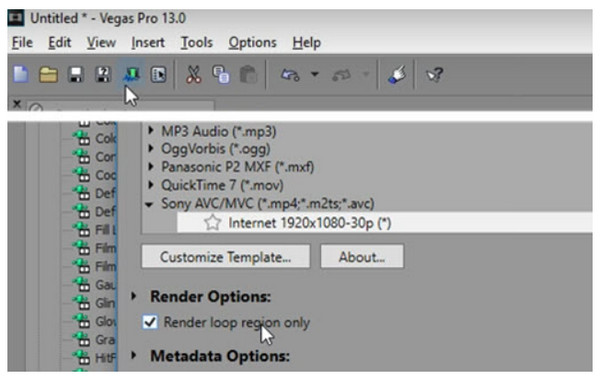
Διόρθωση 2. Ενημερώστε το λογισμικό Sony Vegas
Εφόσον οι ενημερώσεις λογισμικού μπορούν να διορθώσουν σφάλματα, να βελτιώσουν την απόδοση και να βελτιώσουν τη σταθερότητα, βεβαιωθείτε ότι το λογισμικό Sony Vegas ενημερώνεται όποτε είναι διαθέσιμο. Ελέγξτε για ενημερώσεις λογισμικού στο λογισμικό Sony Vegas ή επισκεφτείτε τον κύριο ιστότοπο για τις πιο πρόσφατες ενημερώσεις και οδηγίες εγκατάστασης.
• Απλώς κάντε κλικ στο μενού «Αρχείο» και επιλέξτε «Απόδοση ως». Στη συνέχεια, επιλέξτε τη μορφή εξαγωγής προορισμού από την ενότητα "Μορφή", μεταβείτε στις "Επιλογές απόδοσης" και καταργήστε την επιλογή του πλαισίου "Μόνο περιοχή βρόχου απόδοσης".
Διόρθωση 3. Ελέγξτε τα αρχεία έργου και πολυμέσων
Για να αποφύγετε τα κατεστραμμένα αρχεία που οδηγούν σε απρόβλεπτα προβλήματα που δεν αποδίδουν ολόκληρο το Sony Vegas, μπορείτε να δοκιμάσετε να ανοίξετε ένα αντίγραφο ασφαλείας εάν υπάρχει ένα για αρχεία έργου. Εάν το πρόβλημα εξακολουθεί να υφίσταται, δημιουργήστε ένα νέο έργο και μεταφορτώστε ξανά τα αρχεία πολυμέσων σας. Εν τω μεταξύ, για τα αρχεία πολυμέσων σας, προσπαθήστε να τα επανεισαγάγετε ή να τα αποθηκεύσετε ξανά.
Διόρθωση 4. Βελτιστοποιήστε τις ρυθμίσεις απόδοσης
Οι λανθασμένες ρυθμίσεις απόδοσης μπορεί να επηρεάσουν τους πόρους του συστήματός σας, με αποτέλεσμα την αποτυχία απόδοσης του Sony Vegas. Επομένως, η μείωση της ανάλυσης ή του ρυθμού καρέ θα πρέπει να ληφθεί υπόψη για την ελαχιστοποίηση των απαιτήσεων επεξεργασίας. Επιλέξτε έναν κωδικοποιητή που εξισορροπεί τέλεια την ποιότητα και το μέγεθος του αρχείου, καθώς και αποφύγετε πολύπλοκους κωδικοποιητές που χρειάζονται τεράστια επεξεργαστική ισχύ. Εδώ είναι τα βήματα που πρέπει να ακολουθήσετε:
• Μέσα στο πλαίσιο διαλόγου "Απόδοση ως", μειώστε την ανάλυση, για παράδειγμα, από 1080p σε 720p. Στη συνέχεια, επιλέξτε έναν κωδικοποιητή όπως ο H.264, ο οποίος υποστηρίζεται ευρέως. Μπορείτε επίσης να δημιουργήσετε αρχεία πολυμέσων μεσολάβησης για τα κλιπ σας και στη συνέχεια να τα αποδώσετε για ταχύτερη επεξεργασία.
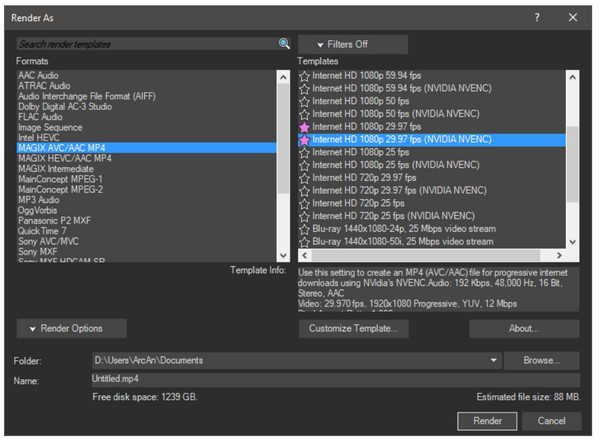
Διόρθωση 5. Μετατροπή αρχείων βίντεο πηγής
Σε ορισμένες περιπτώσεις, προβλήματα όπως τα αρχεία βίντεο προέλευσης μπορεί να επηρεάσουν τη διαδικασία απόδοσης, γι' αυτό το Sony Vegas δεν αποδίδει ολόκληρο το βίντεο αυτήν τη στιγμή. Εξετάστε το ενδεχόμενο να μετατρέψετε αυτά τα προβληματικά αρχεία σε μια πιο συμβατή μορφή με AnyRec Video Converter. Αυτό το ισχυρό πρόγραμμα μπορεί να μετατρέψει τα αρχεία σας σε μορφές που λειτουργούν καλά με το Sony Vegas, όπως MP4 ή AVI. Εκτός από την υποστήριξη διαφόρων μορφών, διαθέτει ένα ευρύ φάσμα επιλογών προσαρμογής, επιτρέποντάς σας να επιλέξετε τις επιθυμητές ρυθμίσεις εξόδου, όπως η ποιότητα και ο ρυθμός καρέ, ακόμη και να βελτιστοποιήσετε τη μετατροπή για οποιαδήποτε συσκευή θέλετε.

Μετατρέψτε περισσότερες από χίλιες μορφές όπως MP4, AVI κ.λπ. για το Sony Vegas.
Μπορεί να κάνει τη μετατροπή χωρίς απώλειες για να διατηρήσει την υψηλότερη δυνατή ποιότητα βίντεο.
Χρησιμοποιήστε επιτάχυνση υλικού που επιταχύνει τη διαδικασία μετατροπής παρτίδων.
Παρέχετε επίσης βασικές δυνατότητες επεξεργασίας για βίντεο/ήχο όπως το Sony Vegas.
100% Secure
100% Secure
Βήμα 1.Εκκινήστε το AnyRec Video Converter στην επιφάνεια εργασίας σας τώρα και εισαγάγετε τα βίντεό σας μέσω του κουμπιού "Προσθήκη αρχείων" ή της λειτουργίας μεταφοράς και απόθεσης του προγράμματος.

Βήμα 2.Στη συνέχεια, κατευθυνθείτε στο αναπτυσσόμενο μενού "Μορφή βίντεο" στη δεξιά πλευρά για να ανοίξετε το παράθυρο μορφών. Βρείτε είτε MP4 ή AVI από την ενότητα "Βίντεο" για απόδοση βίντεο στο Sony Vegas.

Εάν δεν είστε ικανοποιημένοι με τις ρυθμίσεις, προσαρμόστε τις στις δικές σας κάνοντας κλικ στο "Προσαρμοσμένο προφίλ". Στη συνέχεια, μπορείτε να προσαρμόσετε την ποιότητα, τον ρυθμό καρέ, τον κωδικοποιητή και πολλά άλλα.

Βήμα 3.Αφού ολοκληρώσετε όλες τις απαραίτητες αλλαγές, ορίστε μια θέση και ένα όνομα αρχείου για το αρχείο που μετατράπηκε και, στη συνέχεια, κάντε κλικ στο κουμπί "Μετατροπή όλων". Αργότερα, εισαγάγετε ξανά αυτά τα αρχεία στο έργο σας στο Sony Vegas. Το πρόβλημα της μη απόδοσης ολόκληρου του βίντεο του Sony Vegas θα πρέπει να επιλυθεί.

Διόρθωση 6. Αναβάθμιση υλικού
Εάν η απόδοση συνεχίζει να παγώνει στο Sony Vegas το πρόβλημα εξακολουθεί να συμβαίνει, μπορεί να είναι απαραίτητη η αναβάθμιση του υλικού σας. Η μεγιστοποίηση της μνήμης RAM επιτρέπει στο σύστημά σας να λειτουργεί πιο ομαλά σε μεγαλύτερα έργα και περίπλοκα εφέ. Επίσης, μια αποκλειστική κάρτα γραφικών με αρκετή μνήμη μπορεί να επιταχύνει σημαντικά τους χρόνους απόδοσης και μια SS μπορεί να βελτιώσει την απόδοση σε σύγκριση με τους τυπικούς σκληρούς δίσκους.
Γρήγορες λύσεις για την απόδοση σφαλμάτων που πρέπει να γνωρίζετε
Μετά από όλους αυτούς τους λόγους και τις διορθώσεις για το ότι η Sony Vegas δεν αποδίδει μεγάλο ή ολόκληρο βίντεο, τι θα λέγατε για αυτά τα άλλα σφάλματα απόδοσης, όπως σφάλματα βίντεο στη μέση, απώλεια αρχείων βίντεο και άλλα; Για αυτά τα σφάλματα απόδοσης, ακολουθούν οι γρήγορες διορθώσεις που πρέπει να δοκιμάσετε:
Σφάλμα 1. Κολλήθηκε σε ένα συγκεκριμένο πλαίσιο
Αυτό το σφάλμα συνέβη συνήθως λόγω πολύπλοκων εφέ που έχουν χρησιμοποιηθεί ή άλλων προβληματικών περιοχών της γραμμής χρόνου. Για αυτό, δοκιμάστε να αποδώσετε μια πιο σύντομη περιοχή του βίντεο ή να αφαιρέσετε την προβληματική ενότητα απενεργοποιώντας προσωρινά ή εξαλείφοντας το ενοχλητικό κλιπ. Διαφορετικά, μειώστε τα αποτελέσματα που εφαρμόζονται σε ορισμένες ενότητες.
Σφάλμα 2. Το βίντεο διακόπτεται στη μέση
Εν τω μεταξύ, εάν έχετε ανεπαρκείς πόρους ή ένα κατεστραμμένο αρχείο έργου, ενδέχεται να αντιμετωπίσετε σφάλματα απόδοσης στη μέση της διαδικασίας. Και να τι πρέπει να προσπαθήσετε να κάνετε για να το διορθώσετε: αποθηκεύστε το έργο σας τακτικά, κλείστε άλλες εφαρμογές παρασκηνίου, βεβαιωθείτε ότι ο υπολογιστής σας δεν υπερθερμαίνεται ή δοκιμάστε μια διαφορετική θέση στον σκληρό σας δίσκο.
Σφάλμα 3. Λείπει το βίντεο ή ο ήχος
Για αυτό το σφάλμα απόδοσης, η αιτία είναι οι εσφαλμένες ρυθμίσεις απόδοσης και η ασυμβατότητα του κωδικοποιητή. Επομένως, πρέπει να ελέγξετε ξανά ότι όλα τα κομμάτια είναι επιλεγμένα για απόδοση και να βεβαιωθείτε ότι τα αρχεία πολυμέσων σας δεν είναι κατεστραμμένα. Μπορείτε επίσης να χρησιμοποιήσετε διαφορετικούς κωδικοποιητές για να δημιουργήσετε ένα Επισκευή MP4 και δείτε αν έχει ξεπεράσει το πρόβλημα.
συμπέρασμα
Κατανοώντας τους κοινούς ενόχους, όπως η καταστροφή αρχείων έργου, οι περιορισμοί υλικού και άλλα, μπορείτε να αντιμετωπίσετε αποτελεσματικά και να ξεπεράσετε το πρόβλημα της μη απόδοσης ολόκληρου του βίντεο του Sony Vegas. Θυμηθείτε να βελτιστοποιήσετε τις ρυθμίσεις απόδοσης, να ενημερώσετε το λογισμικό Sony Vegas και να κάνετε άλλους τρόπους επίλυσης προβλημάτων απόδοσης. Ωστόσο, για συγκεκριμένα ζητήματα ασυμβατότητας του αρχείου προέλευσης βίντεο, διορθώστε το με κανένα άλλο παρά AnyRec Video Converter. Αυτός ο αξιόπιστος μετατροπέας μετατρέπει τα αρχεία σας σε μορφές συμβατές με το Sony Vegas χωρίς απώλεια ποιότητας. Δεν θα διορθώσει μόνο προβλήματα απόδοσης, αλλά θα βελτιώσει επίσης τη συνολική εμπειρία επεξεργασίας με το Sony Vegas.
100% Secure
100% Secure
